Màn hình MacBook cực kỳ sắc nét và khả năng hiển thị màu sắc ấn tượng là điều không ai có thể tranh cãi. Tuy nhiên, trên một số mẫu MacBook, kích thước màn hình 13.3 inch cùng thanh menu được hiển thị rất lớn gây ảnh hưởng lớn đến trải nghiệm sử dụng. Trong bài viết này, TechZ sẽ mách bạn mẹo nhỏ 'loại bỏ' hoàn toàn thanh menu này khi không cần dùng đến.
Cách ẩn thanh Dock trên MacBookBước 1: Nhấn vào logo Táo > System Preference > Dock & Menubar
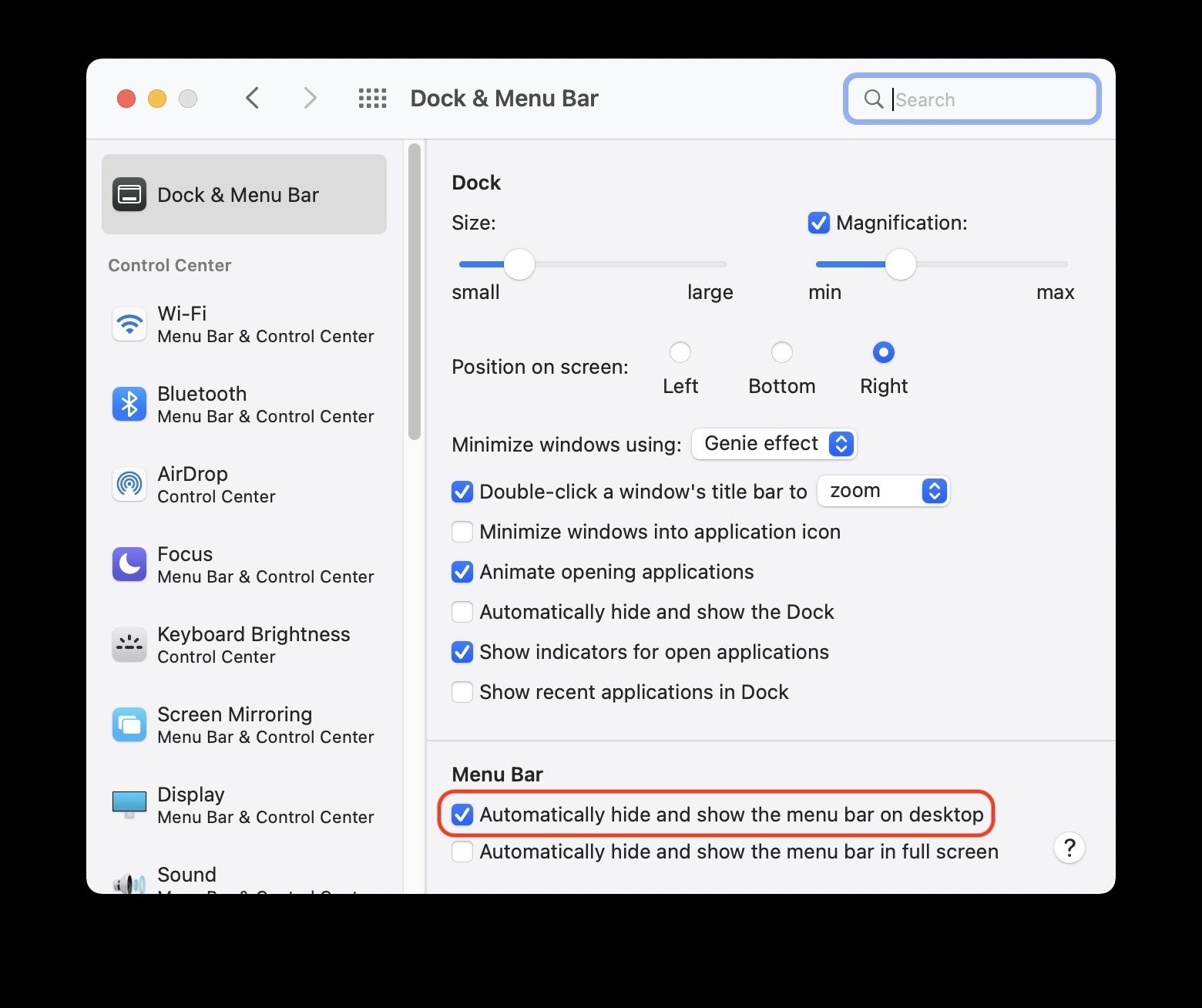
Bước 2: Tại mục Menu Bar. Chọn Automatically hide and show the menu bar on desktop
Khi kích hoạt tùy chọn này hoàn thành, thanh Dock trên chiếc MacBook bạn ngay lập tức sẽ tự động ẩn đi. Và nếu muốn hiện lại, bạn chỉ việc rê chuột vào thanh Dock này. Nếu muốn mang trở lại thanh Dock như trước đây, bạn chỉ việc bỏ chọn Automatically hide and show the menu bar on desktop
Chỉ với vài thao tác đơn giản, bạn đã có thể thu gọn thanh menubar và mang đến cho màn hình nhiều diện tích hiển thị hơn rồi đấy. Ngoài ra, bạn còn có một giải pháp nữa là di chuyển thanh Dock qua bên trái hoặc bên phải màn hình để có nhiều không gian hơn khi lướt web ở tùy chọn System Preference > Dock & Menubar > Position on screen (Left/Bottom/Right).
TechZ chúc bạn có những trải nghiệm thú vị với chiếc MacBook của mình.
Hướng dẫn kết nối USB vào máy tính MacOS
(Techz.vn) Tại sao khi bạn cắm USB vào máy tính MacBook lại không nhận? Bài viết này sẽ giúp bạn giải đáp thắc mắc đó!



